Note importante : Certaines pages de ce site peuvent contenir des liens d’affiliation. Cela n’influence aucunement notre ligne éditoriale.
L’accès au catalogue Netflix est déterminé par la localisation de votre adresse IP. En raison des accords de distribution, certains contenus sont accessibles uniquement dans des régions géographiques spécifiques. Ces restrictions peuvent être frustrantes, surtout si vous êtes en déplacement et souhaitez visionner des programmes disponibles dans votre pays d’origine.
Une solution pour contourner ces limitations est de modifier votre adresse IP en utilisant un VPN. Cela donne l’illusion à Netflix que vous vous connectez depuis un autre endroit. Découvrez ci-dessous comment changer votre région Netflix sur divers appareils à l’aide d’ExpressVPN.
Comment modifier votre pays Netflix sur un iPhone ou iPad
Voici les étapes à suivre pour configurer un compte ExpressVPN et modifier votre région Netflix depuis un appareil iOS :
Offre spéciale : 3 mois GRATUITS !
- Téléchargez ExpressVPN sur l’App Store.

- Après l’installation, créez un compte ou connectez-vous à un compte existant.

- Appuyez sur « Continuer » dans la fenêtre contextuelle pour autoriser la configuration d’une nouvelle connexion VPN.

- Pour sélectionner un emplacement spécifique, utilisez le menu déroulant « Smart Location » et choisissez parmi les pays disponibles.

- Choisissez le pays à partir duquel vous souhaitez simuler votre adresse IP.

- Cliquez sur l’onglet « TOUS LES EMPLACEMENTS » en haut à gauche pour explorer toutes les options.

- Utilisez l’icône loupe en haut à droite pour rechercher un pays ou une ville.

- Appuyez sur l’icône d’alimentation pour établir la connexion VPN. L’icône devient verte et affiche « Connecté » une fois la connexion établie.

- Une fois connecté à ExpressVPN, lancez Netflix. L’application basculera automatiquement vers le pays de votre choix.

Comment modifier votre pays Netflix sur un appareil Android
Pour changer de région Netflix sur votre appareil Android, suivez ces instructions :
- Téléchargez et installez ExpressVPN depuis le Play Store.

- Ouvrez l’application ExpressVPN.

- Cliquez sur « CONNEXION » et entrez vos identifiants ou créez un nouveau compte.

- Appuyez sur « OK » pour valider la configuration de la connexion VPN.

- Si vous désirez choisir un emplacement spécifique, appuyez sur le menu déroulant « Smart Location ».

- Sélectionnez le pays souhaité dans la liste.

- Utilisez l’onglet « TOUS LES EMPLACEMENTS » en haut à droite pour parcourir les différents serveurs.

- Cliquez sur l’icône en forme de loupe pour rechercher un pays ou une ville précise.

- Appuyez sur l’icône d’alimentation pour activer le VPN. L’icône deviendra verte et affichera « Connecté » une fois l’opération réussie.

- Une fois connecté à ExpressVPN, lancez Netflix. Le catalogue affiché sera celui du pays sélectionné.

Comment modifier votre pays Netflix sur la PS4
L’application VPN n’est pas directement disponible sur PS4. Ainsi, l’utilisation d’ExpressVPN sur votre PS4 nécessite une méthode alternative. Cependant, il existe des solutions pour contourner ce problème et modifier votre pays Netflix via une connexion sécurisée ExpressVPN. Un guide détaillé est disponible, mais voici un résumé :
Vous pouvez installer ExpressVPN sur votre routeur (uniquement avec les modèles compatibles), ou bien utiliser un routeur virtuel, mais cette configuration est plus complexe.
Offre spéciale : 3 mois GRATUITS !
La méthode la plus simple est de créer une connexion pontée à l’aide de votre ordinateur. Cette connexion vous permet de partager le VPN de votre PC directement avec votre PS4 via un câble Ethernet. Pour cela, vous aurez besoin de :
- Un abonnement ExpressVPN.

- Un PC ou un ordinateur portable avec Wi-Fi et un port Ethernet.

- Un câble Ethernet.

Étapes via Windows :
- Téléchargez et installez la version Windows d’ExpressVPN.

- Exécutez le fichier et entrez le code fourni lors de la création de votre compte.

- Sélectionnez « Choisir un emplacement » puis cliquez sur le bouton « Power » pour activer la connexion.

Pour partager la connexion avec votre PS4 :
Offre spéciale : 3 mois GRATUITS !
- Connectez votre PC à votre PS4 avec un câble Ethernet.
- Ouvrez le « Panneau de configuration » sur votre PC, puis « Réseau et Internet ».

- Dans le menu de gauche, cliquez sur « Centre Réseau et partage ».

- Choisissez « Modifier les paramètres de l’adaptateur ».

- Localisez la connexion réseau associée à votre VPN (elle peut être nommée « Réseau non identifié » ou contenir « ExpressVPN » dans son nom).
- Faites un clic droit sur cette connexion et sélectionnez « Propriétés ».

- En haut, sélectionnez « Partage ».

- Cochez « Autoriser d’autres utilisateurs du réseau à se connecter via la connexion Internet de cet ordinateur ».

- Dans « Connexion au réseau domestique », sélectionnez la connexion Ethernet.

Testez la connexion sur votre PS4 :
- Allumez votre PS4 et accédez aux paramètres système.
- Assurez-vous d’être connecté via LAN et Ethernet.
- Lancez Netflix pour confirmer le bon fonctionnement de la connexion.
Comment modifier votre pays Netflix sur un Firestick
Pour modifier votre pays Netflix via un Firestick, vous pouvez consulter le guide détaillé d’installation d’un VPN sur Firestick ou suivre ces instructions :
- Sur l’écran d’accueil de votre Firestick, effectuez une recherche pour « ExpressVPN ».

- Cliquez sur la suggestion qui s’affiche.

- Cliquez sur « Obtenir » ou « Télécharger ».

- Une fois ExpressVPN installé, cliquez sur « Ouvrir ».
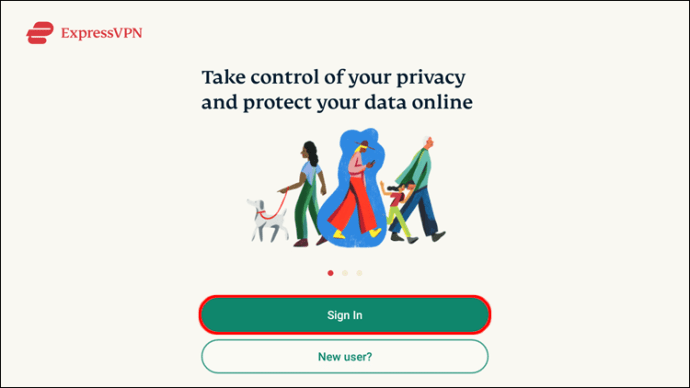
- Entrez l’adresse e-mail et le mot de passe de votre compte.
- Choisissez si vous souhaitez partager des informations anonymes pour améliorer votre expérience.

- Cliquez sur « OK ».

- Cliquez sur « OK » pour accepter la demande de connexion d’ExpressVPN.
- Cliquez sur le bouton d’alimentation pour vous connecter à un serveur.

- Pour sélectionner un serveur différent de « Smart Location », cliquez sur l’icône de menu à trois points à droite.

- Deux onglets s’afficheront : « RECOMMANDÉ » et « TOUS LES EMPLACEMENTS ».

- Choisissez l’emplacement souhaité à l’aide de votre télécommande.

- Un message « Connecté » s’affichera sous le bouton d’alimentation.

Comment modifier votre pays Netflix sur une Xbox
Comme pour la PS4, l’utilisation d’un VPN sur Xbox n’est pas directe. Pour modifier votre pays Netflix sur Xbox, il est recommandé d’activer le VPN sur votre PC ou ordinateur portable, puis de partager la connexion via un câble Ethernet.
Commencez par télécharger et installer ExpressVPN sur votre PC. Connectez votre ordinateur à l’arrière de votre Xbox avec un câble Ethernet. Suivez ensuite ces étapes pour partager le VPN de votre ordinateur :
- Sur votre ordinateur, faites un clic droit sur « Démarrer ».

- Sélectionnez « Paramètres ».

- Cliquez sur « Réseau et Internet ».

- Sélectionnez « VPN », puis « Modifier les options de l’adaptateur ».
- Faites un clic droit sur l’icône d’ExpressVPN.
- Sélectionnez « Propriétés », puis l’onglet « Partage ».

- Cochez « Autoriser d’autres utilisateurs du réseau à se connecter via la connexion Internet de cet ordinateur ».

- Cochez « Sélectionner une connexion réseau privée ».
- Sélectionnez la connexion Ethernet de votre Xbox.
- Cliquez sur « OK ».
- Appuyez sur le bouton Xbox de votre manette.
- Appuyez trois fois sur le bouton « RB ».
- Sélectionnez « Paramètres », puis « Réseau ».
- Choisissez « Paramètres réseau », puis « Tester la connexion réseau ». Votre console se connectera alors à Internet.
Testez la connexion sur votre Xbox :
- Allumez votre Xbox et accédez aux paramètres système.
- Assurez-vous d’être connecté via LAN et Ethernet.
- Lancez l’application Netflix pour vérifier le bon fonctionnement.
Comment modifier votre pays Netflix sur un appareil Roku
Souscrivez un abonnement ExpressVPN. Configurez ensuite un VPN sur votre réseau domestique pour modifier manuellement votre pays avant de vous connecter à votre Roku :
- Téléchargez et installez ExpressVPN sur votre ordinateur.

- Via les paramètres « Réseau et Internet » de votre ordinateur, activez le point d’accès mobile.

- Dans « Partager ma connexion Internet », sélectionnez « Wi-Fi ».

- Cliquez sur « Modifier » et créez de nouveaux identifiants.

- Accédez à « Paramètres associés », puis « Modifier les options de l’adaptateur ».

- Ajoutez les nouveaux identifiants sur l’écran « Connexions réseau ».
- Cliquez sur « ExpressVPN Tap Adapter » puis sur « Propriétés ».

- Sélectionnez « Partage » pour autoriser d’autres réseaux à se connecter via cette connexion.

- Cliquez sur le nom de la connexion internet configurée, puis sur « OK ».
- Ouvrez ExpressVPN et connectez-vous au serveur du pays souhaité.
- Cliquez sur le bouton d’alimentation. « Connecté » s’affichera en dessous.

- Sur l’écran d’accueil de votre Roku, cliquez sur l’application Netflix.

- Vous aurez accès au catalogue Netflix du pays sélectionné.
Comment modifier votre pays Netflix sur une Apple TV
Voici comment changer votre pays Netflix via Apple TV :
- Sur votre Apple TV, allez dans « Paramètres », « Général », puis « Langue Apple TV » et modifiez la langue et la région.
- Changez votre « Emplacement de la boutique iTunes » pour celui de votre choix.
- Allez dans « Paramètres », « Réseau », « Wi-Fi » et choisissez votre connexion Wi-Fi ou filaire.
- Sélectionnez « Configurer DNS » et passez de « Automatique » à « Manuel ».
- Entrez l’adresse IP du serveur DNS fournie par ExpressVPN, puis « Terminé ».
- Redémarrez l’Apple TV pour valider les modifications.
- Vous aurez accès au catalogue Netflix du pays souhaité.
Comment modifier votre pays Netflix sur un PC
Pour changer de pays sur Netflix via votre ordinateur :
- Souscrivez un abonnement ExpressVPN.

- Téléchargez et installez ExpressVPN sur votre ordinateur.

- Connectez-vous et suivez les instructions pour configurer une nouvelle connexion.

- Sélectionnez un serveur dans le pays de votre choix.

- Cliquez sur le bouton d’alimentation pour établir la connexion.

- « Connecté » s’affichera sous le bouton d’alimentation pour confirmer la connexion.

- Lancez l’application Netflix et accédez au contenu du pays choisi.

Comment changer de pays sur Netflix sans VPN
Il est également possible de modifier votre pays Netflix avec un proxy DNS. Cette méthode offre une connexion moins stable qu’un VPN payant et Netflix bloque souvent les proxy DNS. Pour changer votre région Netflix avec un proxy DNS :
- Demandez à votre fournisseur une adresse de serveur DNS valide.
- Accédez aux « Paramètres réseau » de votre appareil.
- Choisissez « Personnalisé et manuel » pour saisir les adresses de votre serveur DNS.
- Redémarrez votre connexion réseau pour appliquer les nouveaux paramètres DNS.
- Lancez Netflix, vous accéderez au catalogue de la région choisie.
Questions fréquentes
Pourquoi Netflix a-t-il des catalogues différents selon les pays ?
Les variations de catalogues Netflix sont dues aux droits de diffusion. Netflix doit obtenir des licences pour chaque région. Ces accords impliquent des restrictions géographiques, bloquant certains contenus. Si vous voyagez, le catalogue disponible change.
Netflix vérifie votre adresse IP à chaque connexion pour vous présenter le catalogue approprié à votre localisation.
En vous connectant à un serveur VPN aux États-Unis, vous masquez votre véritable adresse IP et obtenez une adresse américaine, vous donnant accès au catalogue américain.
Est-il illégal de changer de pays Netflix ?
L’utilisation d’un VPN pour regarder Netflix est légale dans la plupart des pays. Cependant, soyez prudent si vous êtes dans un pays où les VPN sont réglementés (Chine, Iran, Russie). En dehors de ces cas, utiliser un VPN pour accéder à Netflix et autres plateformes de streaming est parfaitement légal.
Quels sont les pays les plus populaires pour le streaming Netflix ?
Les 10 pays les plus populaires pour le streaming Netflix cette année sont :
| • Brésil |
| • Allemagne |
| • France |
| • Canada |
| • Australie |
| • Argentine |
| • Colombie |
| • Belgique |
| • Chili |
| • Autriche |
Conclusion sur le changement de région Netflix
En raison des accords de diffusion de Netflix avec les studios, l’accès au contenu est lié à votre localisation géographique.
L’utilisation d’un VPN vous permet de contourner cette limitation en vous connectant à un serveur de votre choix. Cela vous donne la possibilité de vision